
Сервисы операционных систем:
выполнение программ - способность системы загружать программу в память и выполнять ее;
операции ввода/вывода. Поскольку пользовательские программы не могут исполнять операции ввода/вывода непосредственно, ОС должна обеспечивать некоторые средства для их выполнения;
манипуляции с файловой системой выражаются в обеспечении способности читать, писать, создавать и удалять файлы;
взаимодействие и обмен информацией между выполняющимися процессами на одном компьютере или на различных системах, связанных посредством сети, осуществляется через распределенную память или передачу сообщений;
обнаружение ошибок - гарантия правильности вычислений посредством обнаружения ошибок в процессоре, памяти, устройствах ввода/вывода или в пользовательских программах.
Назначение и кратная анотация служебных програмам интегрирования в ОС Windows ХР.
Служебные программы предназначены для обслуживания компонентов компьютера и оптимизации его работы и находятся в группе программ Стандартные.
Своевременное обслуживание повышает надёжность компьютера, а оптимизация повышает его быстродействие.
Назначение служебных программ (утилит) состоит в автоматизации работ по проверке и настройки компьютерной системы, а также для улучшения функций системных программ. Некоторые служебные программы (программы обслуживания) сразу входят в состав операционной системы, дополняя ее ядро, но большинство являются внешними программами и расширяют функции операционной системы. То есть, в разработке служебных программ отслеживаются два направления: интеграция с операционной системой и автономное функционирование .
Диспетчеры файлов
Средства сжатия данных
Средства диагностики.
Программы инсталляции (установки)
Средства коммуникации.
Средства просмотра и воспроизведения.
Средства компьютерной безопасности.
Назначение и кратная анотация прикладных програмам интегрирования в ОС Windows ХР.
Прикладная программа или приложение — программа, предназначенная для выполнения определенных пользовательских задач и рассчитанная на непосредственное взаимодействие с пользователем. В большинстве операционных систем прикладные программы не могут обращаться к ресурсам компьютера напрямую, а взаимодействуют с оборудованием и проч. посредством операционной системы. Также на простом языке — вспомогательные программы.
Один из возможных вариантов классификации программных средств (ПС), составляющих прикладное программное обеспечение (ППО), отражен на рис.1. Как и почти всякая классификация, приведенная на рисунке не является единственно возможной. В ней представлены даже не все виды прикладных программ. Тем не менее, использование классификации полезно для создания общего представления о ППО.
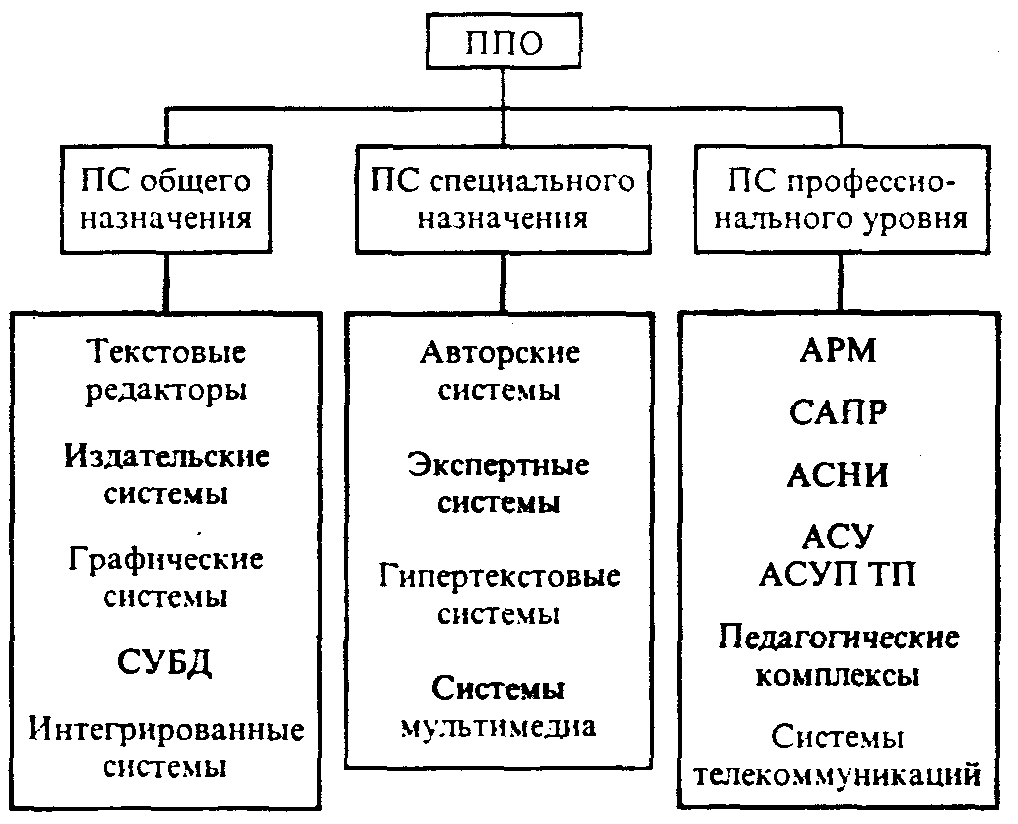
6.4. Настройка и управление корзиной
Изменение иконки у корзины
1) Запустите панель управления компьютера. Для этого раскройте главное меню на кнопке «Пуск» и выберите в нем пункт «Панель управления».
2) Если вы используете операционную систему Windows 7, то в поле ввода поискового запроса наберите слово «персонализация» и в результатах поиска щелкните ссылку «Персонализация».
В ОС Windows Vista ссылка «Персонализация» находится на странице «Оформление и личная настройка» панели управления.
3) Выберите пункт «Изменить значки рабочего стола» в левой панели окна персонализации.
4) Если вы используете ОС Windows XP, то предыдущие шаги надо заменить такой последовательностью действий:
- щелкните правой кнопкой мыши по свободному пространству рабочего стола и выберите в контекстном меню пункт «Свойства»;
- перейдите на вкладку «Рабочий стол» и нажмите кнопку «Настройка рабочего стола».
5) Щелкните иконку «Корзина (полная)» или «Корзина (пустая)» в списке ярлычков рабочего стола и нажмите кнопку «Изменить». Откроется окно поиска нужной вам иконки для замены выделенного изображения корзины. Иконки могут быть извлечены из файлов библиотек с расширением dll или исполняемых файлов с расширением exe. Кроме того, существует тип файлов, специально предназначенный для хранения изображений иконок. Он имеет расширение ico и в отличие от dll и exe содержит только одно изображение.
6) Найдите в своем компьютере изображение для замены выделенной вами иконки и нажмите кнопку «OK». Повторите эту операцию и для второй иконки корзины, если хотите сменить оба ярлычка.
7) Есть и другой способ поменять иконки корзины на рабочем столе. Заключается он в смене темы оформления - в этом случае будут заменены все иконки, предусмотренные новой темой, включая и корзину. Правда это возможно не в любой операционной системе - например, ОС Windows 7 «Начальная» не имеет такой опции.
Изменение вида корзины
1) Если вам необходимо изменить вид всех значков на «Рабочем столе», в том числе и «Корзины», и чтобы при этом все иконки были выполнены в одном стиле, поменяйте тему «Рабочего стола». Для этого кликните правой кнопкой мыши в любой свободной от файлов и папок части «Рабочего стола» и выберите в выпадающем меню пункт «Свойства». Откроется новое диалоговое окно «Свойства: Экран». Его можно вызвать и другим способом: через меню «Пуск» войдите в «Панель управления», в категории «Оформление и темы» кликните по значку «Экран» или выберите задачу «Изменить тему оформления».
2) В открывшемся окне перейдите на вкладку «Темы». С помощью выпадающего списка выберите новое оформление для своего «Рабочего стола» в разделе «Тема». В нижней части окна (раздел «Образец») вы сможете увидеть, каким будет новое оформление и какой вид будет иметь при этом «Корзина». Если хотите установить тему, которой нет в списке (например, загруженную из интернета), выберите пункт «Обзор» и укажите в открывшемся диалоговом окне путь к нужному файлу с расширением .Theme. Нажмите на кнопку «Применить» и закройте окно свойств, нажав на кнопку ОК или значок Х в правом верхнем углу окна.
3) Чтобы изменить вид только «Корзины», оставив другие значки прежними, вызовите диалоговое окно «Свойства: Экран» способом, описанным в первом шаге. Откройте вкладку «Рабочий стол» и нажмите на кнопку «Настройка рабочего стола» в нижней части окна. Откроется дополнительное диалоговое окно «Элементы рабочего стола». У «Корзины» два значка: «Корзина (полная)» и «Корзина (пустая)» - измените оба. Для этого выделите нужный значок левой кнопкой мыши и нажмите на кнопку «Сменить значок». В открывшемся окне укажите директорию, в которой хранится нужная вам иконка, и нажмите кнопку ОК. Закройте окно «Элементы рабочего стола» кнопкой ОК, в окне свойств нажмите на кнопку «Применить». Закройте окно свойств удобным для вас способом.
Возврат удаленной корзины
1)Возможно, вы удалили с рабочего стола значок корзины нечаянно или, напротив, специально, когда выполняли настройку экрана, обоев, заставки и т.д. Если это случилось, а вы не можете вспомнить, как вернуть все на свои места, действуйте следующим образом. Щелкните правой кнопкой мыши в свободной области рабочего стола и выберите команду «Персонализация» в контекстном меню.
2) В левой части окна кликните ссылку «Изменение значков рабочего стола». В новом диалоговом окне установите флажок для элемента «Корзина» и нажмите кнопку ОК. Иконка корзины с этого момента должна появиться на рабочем столе. Если этого не произошло, значит, та часть реестра, которая отвечает за это действие, была изменена.
3) Чтобы отредактировать реестр, вызовите диалоговое окно «Выполнить» из меню «Пуск» или нажмите одновременно клавиши Win (клавиша с логотипом Windows) и R. В поле для ввода впишите команду regedit и нажмите Enter или кнопку OK. Будет запущено служебное приложение ОС «Редактор реестра». Здесь вам нужно открыть в меню, расположенном в левой части окна папки: HKEY_CURRENT_USER, затем Software, Microsoft, Windows, CurrentVersion, Explorer и HideDesktopIcons.
4) Открыв последнюю директорию, выберите раздел ClassicStartMenu и, щелкнув правой кнопкой мыши на строке со значением {645FF040-5081-101B-9F08-00AA002F954E}, выберите пункт меню «Изменить». Появится диалоговое окно, в котором вам нужно будет вписать 0 в поле «Значение» и нажать кнопку ОК для внесения изменений. Можно закрыть редактор реестра и все открытые приложения, а затем перезагрузить компьютер — значок корзины появится только после очередной загрузки операционной системы.
